Win11如何隐藏菜单文件?Win11隐藏菜单文件的方法
更新日期:2023-09-22 04:35:59
来源:系统之家
手机扫码继续观看

不少小伙伴在更新win11系统后,会发现开始菜单的推荐文件显示非常杂乱,并且还无法进行移动,对办公带来了极大的不便,那么遇到这种问题应该怎么办呢?下面就和小编一起来看看有什么解决方法吧。
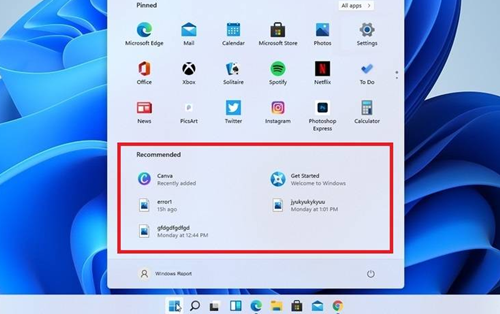
win11隐藏菜单文件的方法
1、点击桌面的开始菜单,打开设置页面。
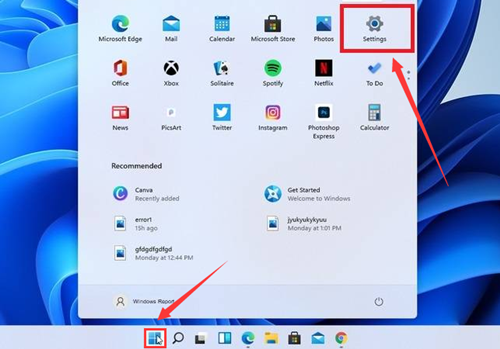
2、在左侧侧边栏中选择Personalization(个性化部分),点击start开始按钮。
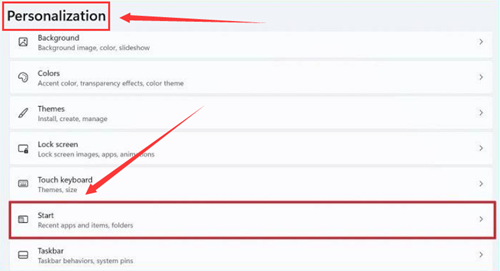
3、找到下图箭头所指红框位置,将On调整为Off关闭并保存设置。
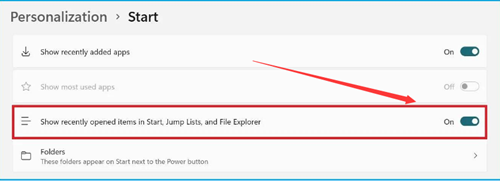
4、完成设置后即可看到底部文件、程序已全部隐藏。
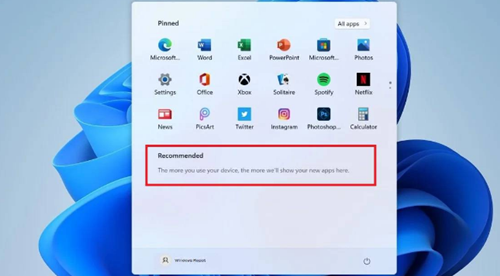
相关文章:win11开始菜单分组的方法
该文章是否有帮助到您?
常见问题
- monterey12.1正式版无法检测更新详情0次
- zui13更新计划详细介绍0次
- 优麒麟u盘安装详细教程0次
- 优麒麟和银河麒麟区别详细介绍0次
- monterey屏幕镜像使用教程0次
- monterey关闭sip教程0次
- 优麒麟操作系统详细评测0次
- monterey支持多设备互动吗详情0次
- 优麒麟中文设置教程0次
- monterey和bigsur区别详细介绍0次
系统下载排行
周
月
其他人正在下载
更多
安卓下载
更多
手机上观看
![]() 扫码手机上观看
扫码手机上观看
下一个:
U盘重装视频












